Heim >häufiges Problem >So kopieren Sie Bearbeitungen an Fotos auf dem Mac und fügen sie ein
So kopieren Sie Bearbeitungen an Fotos auf dem Mac und fügen sie ein
- WBOYWBOYWBOYWBOYWBOYWBOYWBOYWBOYWBOYWBOYWBOYWBOYWBnach vorne
- 2023-04-16 20:04:042417Durchsuche
So kopieren und fügen Sie Änderungen in Fotos auf dem Mac ein
- Öffnen Sie die Fotos-App auf Ihrem Mac (falls sie noch nicht geöffnet ist)
- Wählen Sie das erste Foto aus, das Sie bearbeiten möchten, klicken Sie auf die Schaltfläche „Bearbeiten“ und nehmen Sie die erforderlichen Änderungen vor. Wenden Sie Ihre Bildbearbeitungen und -anpassungen wie gewohnt an.
- Wenn Sie mit Ihren Bearbeitungen zufrieden sind, öffnen Sie das Menü „Bild“ und wählen Sie „Bearbeitungen kopieren“ aus.
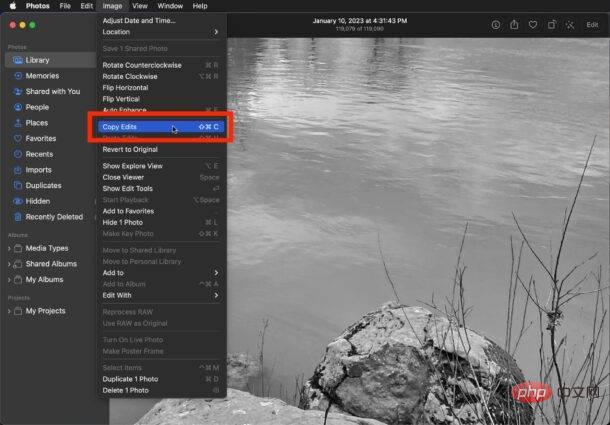
- Gehen Sie nun zu „Um dieselben Bearbeitungen und Anpassungen anzuwenden auf“. Klicken Sie auf das nächste Foto und gehen Sie dann zum Menü „Bild“ und wählen Sie „Änderungen einfügen“ aus.
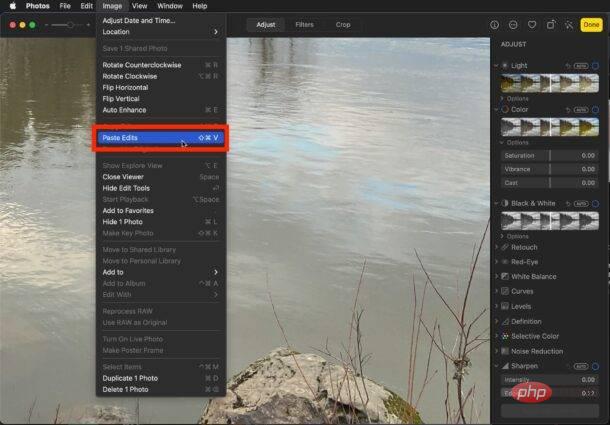
- Wenn Sie die Änderungen auf weitere Fotos anwenden möchten, tun Sie dies auf anderen Fotos. Wiederholen Sie den Einfügevorgang.
So gehen Sie vor Fotobearbeitung in der Mac-Fotos-App kopieren und einfügen.
Sie können Änderungen auch stapelweise anwenden, indem Sie in der Fotos-App mehrere Fotos auswählen, mit der rechten Maustaste darauf klicken und „Änderungen einfügen“ auswählen. Auf diese Weise können Sie Bilder problemlos stapelweise in Schwarzweiß, mit höherem Kontrast oder höherer Sättigung oder in beliebige von Ihnen vorgenommene Bearbeitungen konvertieren.
Das obige ist der detaillierte Inhalt vonSo kopieren Sie Bearbeitungen an Fotos auf dem Mac und fügen sie ein. Für weitere Informationen folgen Sie bitte anderen verwandten Artikeln auf der PHP chinesischen Website!
In Verbindung stehende Artikel
Mehr sehen- PHP-Schulungseinrichtungen vermitteln verschiedene Frameworks
- Welche Ausbildungsstätten für PHP-Softwareentwickler gibt es?
- Microsoft veröffentlicht ein neues, leichtes, verifiziertes Windows 11-Betriebssystem, das bei Ihnen möglicherweise nicht funktioniert
- Win7-Bilddatei Download-Adresse des offiziellen Microsoft-Website-Systems
- Die Apple Watch Series 9 und Ultra 2 erhöhen den Speicherplatz deutlich um das Zweifache

